Chuyển đổi, chỉnh sửa và nén video/âm thanh ở hơn 1000 định dạng với chất lượng cao.
Top 10 Video Mergers cho các thiết bị khác nhau với các bước
Đôi khi, bạn muốn hợp nhất các video ngắn và xuất bản chúng trên các nền tảng truyền thông khi đi du lịch. Hoặc thu thập các bản ghi video thông thường của bạn cho báo cáo cuộc họp thường niên của công ty. Vậy thì, làm thế nào để chọn hợp nhất video? Mặc dù đôi khi họ có thể sử dụng các thiết bị khác nhau để hợp nhất video, nhưng những sản phẩm nào có thể đảm bảo kết quả video chất lượng cao? Bài viết này sẽ đề xuất mười sản phẩm, khuôn mặt của máy tính để bàn di động nhu cầu khác nhau; hãy đọc tiếp để chọn sản phẩm của bạn!
Danh sách hướng dẫn
Một công cụ ghép video chuyên nghiệp và dễ sử dụng dành cho Windows và Mac Adobe Premiere Pro – Công cụ ghép video tối ưu dành cho biên tập viên chuyên nghiệp DaVinci Resolve – Hợp nhất video với phân loại màu nâng cao Final Cut Pro – Trải nghiệm video Merer liền mạch dành cho người dùng Mac iMovie – Công cụ ghép video đơn giản để chia sẻ trên mạng xã hội CapCut – Ghép video miễn phí với hiệu ứng làm đẹp Kinemaster – Ghép Video trên Điện thoại có Hỗ trợ 4K Splice – Trình tạo video nhanh và rõ nét cho người dùng di động VEED.IO – Sáp nhập video trực tuyến với các mẫu đa phương tiện phong phú InShot – Mobile Video Merger để ghép video và chỉnh sửa cơ bản| Sản phẩm | Chất lượng | Định dạng | Hiệu ứng chuyển tiếp | Nền tảng |
| 4Easysoft Total Video Converter | 4K, 1080P | MP4, MOV, AVI, M4V, v.v. | ✓ | Windows, Mac |
| Adobe Premiere Pro | 4K, 1080p | MP4, MOV, FLV, WMV, v.v. | ✓ | Windows, Mac/td> |
| DaVinci giải quyết | 8K, 4K | MP4, MOV, WebM, v.v. | ✓ | Windows, Mac, Linux |
| Phần mềm Final Cut Pro | 8K, 4K | MP4, MOV, MXF, ProRes, v.v. | ✓ | Mac |
| phim | 4K, 1080p | MOV, MP4, AVI, v.v. | ✓ | Mac, iOS |
| Cắt mũ | 4K, 1080p | MP4, MOV, AVI, WebM, v.v. | ✓ | Windows, Mac, Linux, iOS, Android, Web |
| KineMaster | 4K, 1080p | MP4, MOV, MKV, WebM, v.v. | ✓ | Android, iOS |
| Nối | 1080p, 720p | MP4, MOV, v.v. | ✓ | Android, iOS |
| VEED.IO | 1080p, 720p | MP4, MOV, FLV, WebM, v.v. | × | Web (dựa trên trình duyệt) |
| trong ảnh | 1080p, 720p | MP4, MOV, AVI, FLV, v.v. | × | Android, iOS |
Một công cụ ghép video chuyên nghiệp và dễ sử dụng dành cho Windows và Mac
Việc hợp nhất video đầu tiên được đề xuất là 4Easysoft Total Video Converter. Nó có thể hợp nhất video và đảm bảo chất lượng. Bạn có thể điều chỉnh tốc độ khung hình, v.v. Và còn có các chức năng khác, chẳng hạn như cắt xén, hiệu ứng chuyển tiếp, v.v. Nó thậm chí còn cung cấp nhiều mẫu để hợp nhất và chỉnh sửa video chỉ bằng một lần dừng.

Hỗ trợ nhiều định dạng đầu vào và đầu ra như MP4.
Xuất ảnh không có hình mờ và giữ được chất lượng cao.
Có thể ghép nhiều đoạn video clip và điều chỉnh thứ tự dễ dàng.
Cung cấp các mẫu để ghép video tự nhiên một cách nhanh chóng.
Bảo mật 100%
Bảo mật 100%
Bước 1Chạy phần mềm và nhấp vào "Thêm tệp" để tải lên các video bạn muốn ghép và cắt, xoay hoặc chỉnh sửa. Bạn cũng có thể tùy ý điều chỉnh thứ tự video.
Bước 2Sau khi chỉnh sửa, bạn cũng có thể thêm chủ đề, nhạc nền, hiệu ứng chuyển tiếp, v.v. Cuối cùng, hãy đánh dấu vào tùy chọn "Gộp thành một" và nhấp vào "Xuất" để lưu kết quả.
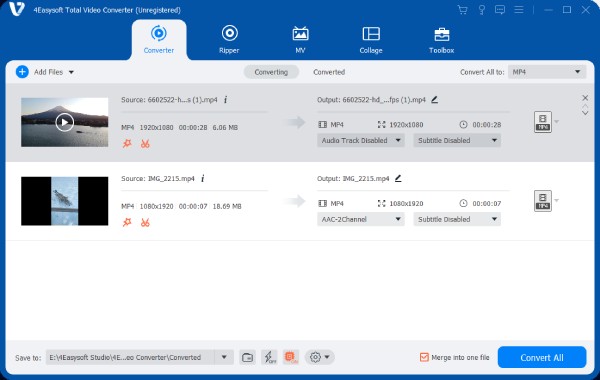
Adobe Premiere Pro - Công cụ ghép video tối ưu dành cho biên tập viên chuyên nghiệp
Nếu bạn có nhu cầu cao về chức năng của việc hợp nhất video, tiêu chuẩn công nghiệp 4Adobe Premiere Pro phù hợp. Ngoài việc ghép video nhanh chóng và hiệu quả, nó còn cung cấp nhiều cài đặt để điều chỉnh màu sắc, chuyển tiếp và hoạt ảnh. Hầu hết các định dạng tệp đều được hỗ trợ và chất lượng video được duy trì tốt.
Ưu điểm
Tín dụng Chuỗi lồng nhau quản lý các điều khoản sáp nhập phức tạp.
Chức năng tự động đồng bộ nhiều camera có thể nhanh chóng ghép các video từ nhiều góc độ.
Nhược điểm
Thời gian kết xuất lâu.
Chiếm nhiều hiệu suất và tài nguyên.
Bước chân Nhập video, kéo dòng thời gian vào và sắp xếp chúng theo thứ tự. Các tính năng chỉnh sửa khác có thể được tìm thấy ở đầu hoặc bên cạnh bảng làm việc. Sau đó, nhấp vào "Xuất" để lưu các video đã hợp nhất.
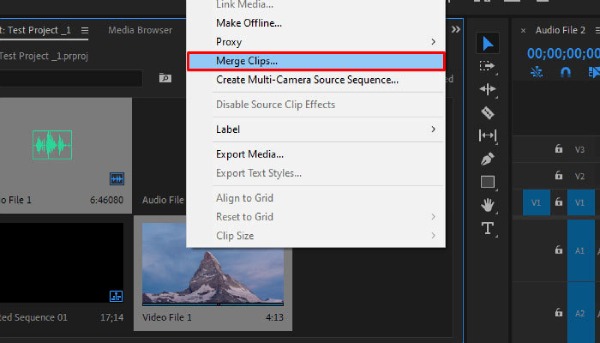
DaVinci Resolve - Hợp nhất video với phân loại màu nâng cao
DaVinci Resolve không chỉ hỗ trợ các chức năng ghép video và chỉnh sửa cơ bản mà còn kết hợp liền mạch các khả năng phân loại màu sắc và xử lý hậu kỳ âm thanh mạnh mẽ của nó. Là một công cụ ghép video, quy trình làm việc nhiều trang độc đáo của nó, chẳng hạn như các trang "Cắt" và "Màu", cho phép một phần mềm hoàn thành toàn bộ quy trình từ ghép video và chỉnh sửa đến phân loại màu sắc và xử lý âm thanh.
Ưu điểm
Hầu hết các tính năng ghép video đều miễn phí.
Phân loại màu sắc và âm thanh chuyên nghiệp để xử lý video đã hợp nhất.
Nhược điểm
Cài đặt thông số, chẳng hạn như tốc độ khung hình, phức tạp hơn.
Nó có quá nhiều tính năng cho người mới bắt đầu.
Bước chân Nhập video vào trang chỉnh sửa hoặc cắt và sắp xếp theo thứ tự. Chuyển sang trang phân phối và nhấp vào "Thêm vào Render" để render video đã hợp nhất.
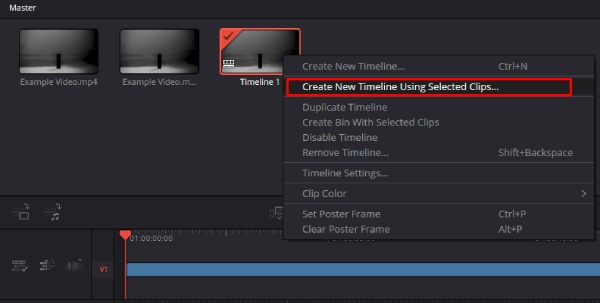
Final Cut Pro - Trải nghiệm ghép video liền mạch cho người dùng Mac
Đối với người dùng Mac, phần mềm ghép video phổ biến nhất sẽ là Final Cut Pro. Dòng thời gian từ tính độc đáo của nó tự động căn chỉnh các clip. Bạn cũng có thể thêm các clip tổng hợp vào video, giúp dễ dàng thêm hiệu ứng, nhạc, v.v. vào toàn bộ. Nó có khả năng tối ưu hóa độc đáo cho silicon của Apple, giúp việc ghép và cắt video trở nên mượt mà hơn.
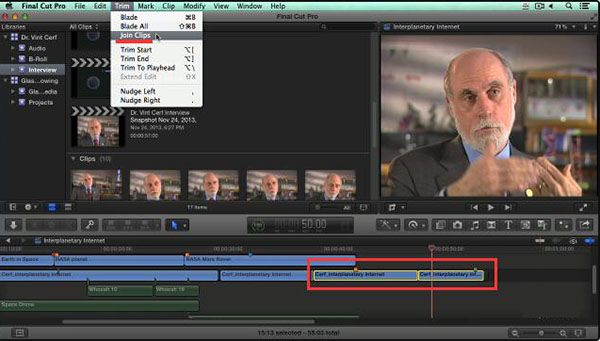
Ưu điểm
Thích hợp cho các video căn chỉnh nhiều camera một lần.
Người dùng Apple xử lý việc ghép video lớn nhanh hơn.
Nhược điểm
Giá sẽ cao hơn khi mua một lần.
Phương pháp quản lý dự án rất phức tạp.
Bước chân Chạy nó, nhập video và kéo chúng vào dòng thời gian. Đợi tự động căn chỉnh và sắp xếp chúng theo thứ tự; nhấp vào giao điểm để thêm hiệu ứng chuyển tiếp. Cuối cùng, nhấp vào "Chia sẻ" ở góc trên bên phải để xuất.
iMovie - Công cụ ghép video đơn giản để chia sẻ trên mạng xã hội
Người dùng Mac và iOS sẽ có trình ghép video được cài đặt sẵn, đó là iMovie. Ngoài việc ghép cơ bản, nó sẽ cung cấp các mẫu và tính năng công cụ kỳ diệu. Nó giúp bạn ghép video với hiệu ứng, tiêu đề, v.v. Nó phù hợp hơn với người mới bắt đầu học cách ghép video.
Ưu điểm
Dễ dàng vận hành và hoàn toàn miễn phí.
Nó có kèm theo một mẫu để xuất video nhanh chóng.
Nhược điểm
Không có các tính năng nâng cao như nhiều camera, hình trong hình, v.v.
Không có sự hợp tác đa nền tảng.
Bước chân Mở iMovie, thiết lập một dự án mới, nhập video và kéo chúng vào dòng thời gian. Sau đó, sắp xếp chúng theo thứ tự và điều chỉnh các thông số. Cuối cùng, nhấp vào "Xuất" để lưu.
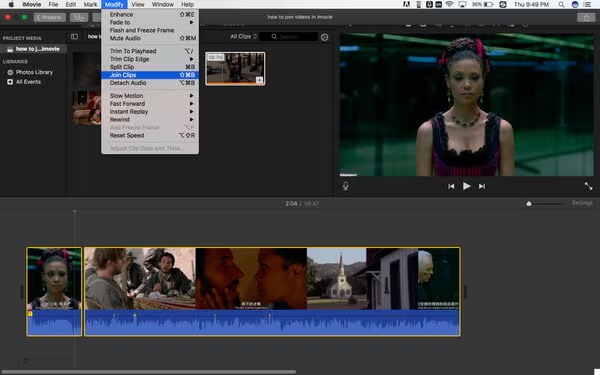
CapCut - Ghép video miễn phí với hiệu ứng làm đẹp
CapCut là một công cụ ghép video di động cung cấp các bộ lọc làm đẹp, nhiều nhãn dán động và hiệu ứng chuyển tiếp. Nó cho phép xuất miễn phí mà không có hình mờ, hỗ trợ đầu ra lên đến 4K/60fps và điều chỉnh tỷ lệ khung hình một lần nhấp cho nhiều nền tảng khác nhau.
Ưu điểm
Không giới hạn thời gian, bạn có thể xuất mà không cần thêm hình mờ.
Với ảnh chân dung đẹp, nhiều chất liệu và hiệu ứng đặc biệt để tăng hiệu quả.
Nhược điểm
Màn hình xem trước nhỏ.
Chỉnh sửa đa nền tảng có thể yêu cầu đăng nhập tài khoản TikTok.
Bước 1Mở Capcut và nhấp vào "Dự án mới". Đánh dấu vào các video bạn muốn ghép trong album và nhấp vào "Thêm" theo thứ tự.
Bước 2Tại thời điểm này, bạn có thể thêm nhiều hiệu ứng, nhãn dán, v.v. Khi hoàn tất, hãy chọn chất lượng hình ảnh và nhấp vào "Xuất" ở góc trên bên phải.
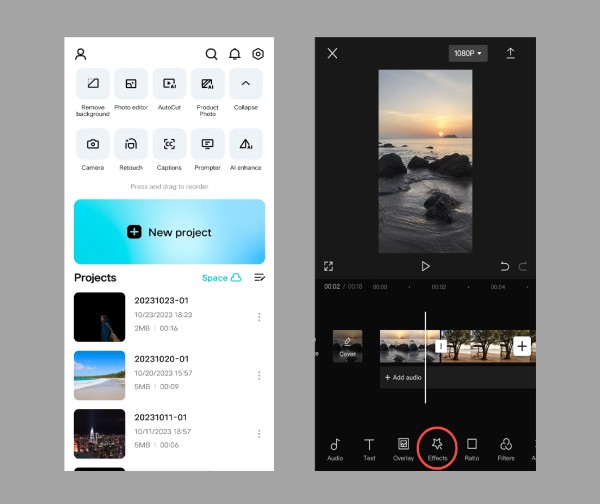
Kinemaster - Ghép video trên điện thoại hỗ trợ 4K
KineMaster là một công cụ ghép video di động. Ngoài việc ghép video nhanh chóng, nó còn cung cấp nhiều mẫu và nhạc miễn phí. Nó cung cấp nhiều hiệu ứng chuyển tiếp và khóa màn hình xanh để làm cho video của bạn sống động và tự nhiên hơn.
Ưu điểm
Các tính năng nâng cao được cung cấp để tăng cường độ chính xác khi chỉnh sửa.
Tích hợp chức năng ghép, cắt, tách và các chức năng khác.
Nhược điểm
Sau khi xuất video, chất lượng hình ảnh được nén nhiều hơn.
Tính năng ghép video này không phù hợp để xử lý nhiều clip video.
Bước 1Mở KineMaster, nhấp vào dấu "Plus", chọn tỷ lệ khung hình. Sau đó nhấp vào "Media" và chọn video. Thêm chúng vào dòng thời gian theo thứ tự.
Bước 2Bạn cũng có thể thêm hiệu ứng chuyển tiếp, nhạc nền, v.v. Sau khi ghép, nhấp vào "Xuất" ở góc trên bên phải, chọn chất lượng hình ảnh và lưu.

Splice - Ghép video nhanh và rõ nét cho người dùng di động
Bạn muốn một công cụ ghép video với các tính năng đơn giản? Spice là một tùy chọn thân thiện với thiết bị di động. Nó chiếm ít dung lượng và chỉ có các tính năng cơ bản như ghép và kiểm soát tốc độ. Thiết kế giao diện người dùng của nó đơn giản và mới mẻ, và tất cả các tính năng đều dễ tìm và sử dụng. Nhưng các tính năng khác, như chuyển tiếp, âm thanh, v.v., thì giống như đăng ký hơn.
Ưu điểm
Kết hợp kéo và thả với hiệu ứng chuyển tiếp hoạt hình mượt mà.
Tốc độ xử lý nhanh khi ghép nhiều video.
Nhược điểm
Một số tính năng, chẳng hạn như hiệu ứng đặc biệt, yêu cầu phải trả phí.
Bước chân Mở Splice và thêm video vào phần hợp nhất này. Sau đó, chỉnh sửa thứ tự, bộ lọc, hiệu ứng chuyển động, v.v. Cuối cùng, nhấp vào "Xuất" ở góc trên bên phải.
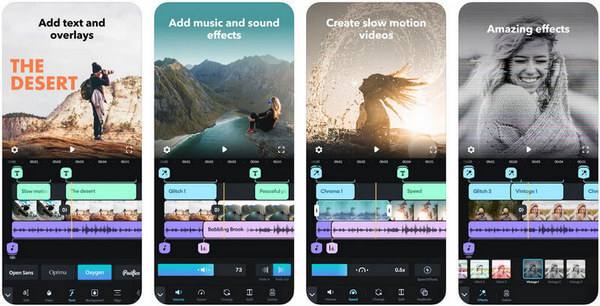
VEED.IO - Hợp nhất video trực tuyến với các mẫu đa phương tiện phong phú
Để sử dụng trên nhiều thiết bị, VEED. IO là ứng dụng phù hợp. Nó có các bước ngắn và nhiều tính năng. Ngoài việc ghép video, còn có chức năng cắt, tua lại và các chức năng khác. Nó cung cấp các mẫu và clip để tạo ra kết quả video nhanh chóng.
Ưu điểm
Lưu trên đám mây và hỗ trợ cộng tác từ xa.
Nhược điểm
Trả tiền cho video có tốc độ khung hình cao. Và tùy thuộc vào sự biến động của mạng.
Bước chân Truy cập trang web chính thức và tải video lên. Kéo dòng thời gian để điều chỉnh thứ tự cho ghép video MP4và bạn cũng có thể cắt, thêm phụ đề, v.v. Chỉ cần nhấp vào Xuất và Lưu ở góc trên bên phải khi bạn hoàn tất.
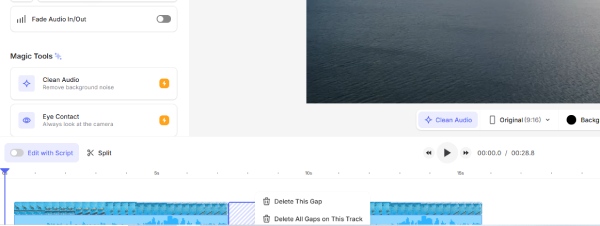
InShot - Công cụ ghép video di động để ghép video và chỉnh sửa cơ bản
Inshot cũng là một công cụ ghép video đơn giản và thân thiện với thiết bị di động. Công cụ này có thể dễ dàng ghép nhiều video và thêm hiệu ứng chuyển tiếp. Công cụ này cũng có thể tự động điều chỉnh video theo các tỷ lệ khác nhau. Công cụ này cũng có thư viện clip, nhạc, hiệu ứng âm thanh và nhiều hơn nữa.
Ưu điểm
Hình ảnh và chuyển cảnh tương đối đơn giản.
Tự động điều chỉnh các tỷ lệ khung hình video khác nhau.
Nhược điểm
Việc ghép video có độ phân giải cao có thể bị chậm.
Bước 1Mở InShot, nhấp vào "Video" và "New" để vào giao diện chỉnh sửa. Chọn các video clip bạn muốn ghép vào album, đánh dấu theo thứ tự, xác nhận và nhập chúng vào dòng thời gian.
Bước 2Sau khi điều chỉnh thứ tự, bạn có thể thêm hiệu ứng chuyển tiếp, phụ đề, hiệu ứng âm thanh, v.v. Khi hoàn tất, hãy nhấp vào nút "Xuất" ở góc trên bên phải để cài đặt chất lượng hình ảnh và lưu video đã hợp nhất.
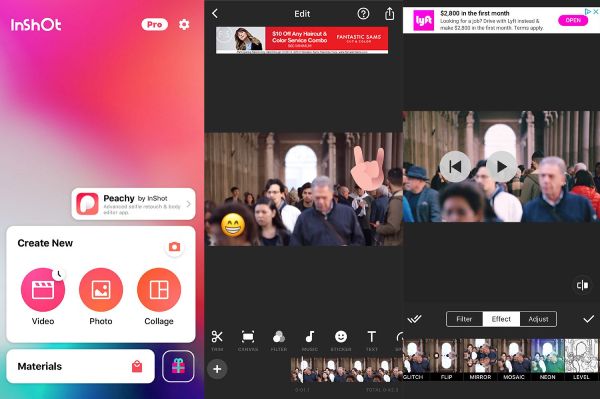
Phần kết luận
Đây là 10 công cụ hợp nhất video được đề xuất trên nhiều nền tảng khác nhau. Một số cung cấp các tính năng đơn giản để hợp nhất video nhanh chóng, trong khi những công cụ khác cung cấp các tùy chọn chỉnh sửa nâng cao hơn hoặc hỗ trợ cộng tác từ xa. Trong số đó, 4Easysoft Total Video Converter nổi bật — kết hợp quy trình làm việc đơn giản với các điều chỉnh tham số chi tiết và một bộ tính năng chỉnh sửa phong phú. Đừng bỏ lỡ — hãy tải xuống ngay và dùng thử!
Bảo mật 100%
Bảo mật 100%


